

By Nathan E. Malpass, Dernière mise à jour: September 28, 2020
"Comment restaurer mes contacts iPhone après une mise à jour?"
"Pourquoi certains de mes contacts ont-ils disparu de mon iPhone?"
Partie 1. Mise à jour iOS: le bon et le mauvaisPartie 2. Comment récupérer des contacts perdus après la mise à jour iOS via des sauvegardesPartie 3. La manière la plus rapide et la plus simple de récupérer des contacts perdus après la dernière mise à jour iOSPartie 4. Guide vidéo: Comment restaurer les contacts perdus après la mise à jour iOS vers les dernièresPartie 5. Conclusion
Mise à jour de votre iPhone au plus récent iOS 11 ou 11.1 fournit plusieurs fonctionnalités puissantes. La fonctionnalité pratique de glisser-déposer offre aux utilisateurs un moyen de déplacer des images, des fichiers et du texte d'une application à une autre. La mise à jour propose également des correctifs pour les bogues de la version iOS précédente. Vous pouvez maintenant même communiquer avec Siri en tapant.
Ce n'est pas encore parfait pour la version iOS la plus ambitieuse. De nombreux utilisateurs se plaignent de la perte de données après la mise à jour. Certains prétendent même que la mise à jour a échoué lorsqu'ils ont découvert que certains de leurs fichiers étaient manquants.
Cela peut être frustrant, car vous vous attendiez à ce qu'une nouvelle iOS entraîne de meilleures performances et moins de problèmes. C'est encore pire une fois que vous découvrez que toute votre liste de contacts a disparu.
Les contacts sont des informations vitales, et ils sont généralement collectés au fil des ans. Si c'est le cas pour vous, les récupérer est une priorité absolue.
Nous vous présenterons diverses choses que vous pouvez essayer dans l’espoir de retrouver vos contacts. Si la première solution ne résout pas le problème, passez à la suivante. Nous sommes confiants qu’à la fin de cet article, vous auriez retrouvé vos contacts. Bonne chance!
Il y a une raison logique derrière laquelle les gens vous disent de sauvegarder votre téléphone avant de procéder à une mise à jour iOS. En effet, les données de votre iPhone sont en jeu lorsque vous l'exposez à une refonte majeure.
Si vous avez écouté les conseils de vos amis, vous pouvez simplement accéder à vos sauvegardes et récupérer vos contacts perdus. Cependant, cela ne fonctionnerait que si votre iOS est mis à jour. Si votre mise à niveau récente a échoué, ne vous inquiétez pas et passez directement à la partie 3 pour obtenir la meilleure solution!
Récupérer les contacts perdus après la mise à jour iOS via la sauvegarde iCloud
Synchroniser votre iPhone avec iCloud consiste simplement à modifier certains paramètres de votre téléphone, c'est donc très simple. Si vous souhaitez récupérer vos contacts depuis iCloud, voici ce que vous devez faire:
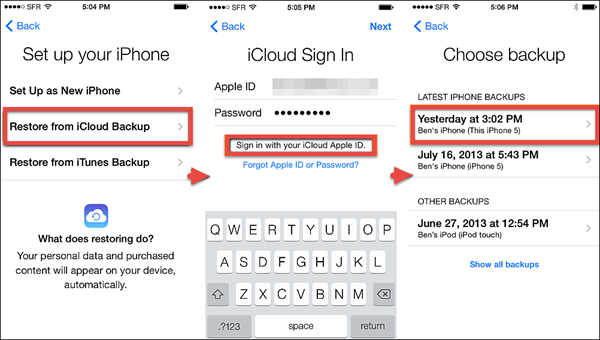
Une fois que vous aurez connecté votre iPhone à votre ordinateur, iTunes se lancera probablement automatiquement et commencera à sauvegarder vos fichiers. C'est le cas lorsque vous avez défini la synchronisation automatique. De plus, si vous prévoyez d’accéder à vos fichiers de sauvegarde, assurez-vous que la dernière version d’iTunes est installée sur votre ordinateur.
Récupérer les contacts perdus après la mise à jour iOS via la sauvegarde iTunes
Si les deux étapes n'ont pas fonctionné pour vous, c'est que vous n'avez pas pu sauvegarder vos fichiers récemment. Ne t'inquiète pas cependant. Nous sommes sur le point de vous présenter le moyen le plus simple de récupérer vos contacts perdus.
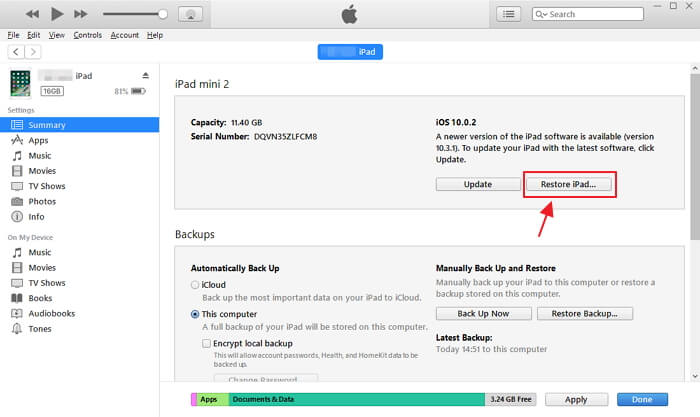
Voici une solution qui, nous en sommes certains, résoudra votre problème: l'utilisation de Récupération de données FoneDog iOS. C'est un logiciel de récupération de données très efficace avec une expérience reconnue.
Cela fonctionne pour tous les modèles d'iPhone et toutes les versions d'iOS. Oui, cela signifie que c'est bien si votre mise à jour iOS a échoué. Vous pouvez toujours utiliser ce logiciel et récupérer vos contacts supprimés. De plus, il existe des versions compatibles avec les ordinateurs Mac et Windows.
La meilleure chose à propos de ce logiciel est qu’il vous offre trois façons - toutes rapides et faciles à faire - de remédier à la perte de données.
Voici un didacticiel pas à pas pour enfin résoudre le problème.
Téléchargez FoneDog iOS Data Recovery et attendez une installation complète. Une fois cela fait, lancez le logiciel et connectez votre iPhone à votre ordinateur. Parmi les options de récupération disponibles, choisissez Récupérer depuis un appareil iOS et cliquez sur Start scan procéder.

Les catégories de fichiers récupérables apparaîtront. Sélectionner Contacts de la liste pour voir les contacts trouvés. Cochez les cases à côté des contacts spécifiques que vous souhaitez récupérer. Appuyez sur le Récupérer bouton pour les enregistrer.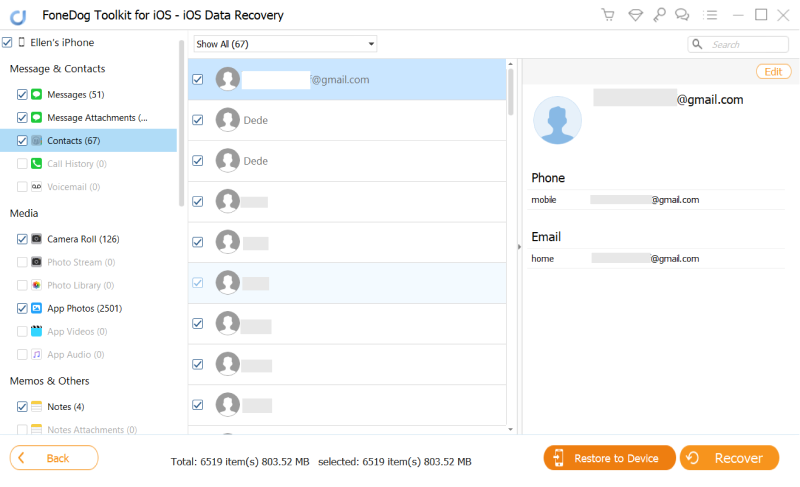
Après avoir téléchargé et installé FoneDog iOS Data Recovery, lancez le logiciel et connectez votre iPhone. Sélectionner Récupérer à partir du fichier de sauvegarde iTunes de l'onglet de gauche. Choisissez un fichier de sauvegarde que vous souhaitez restaurer et cliquez sur Start scan.
Vous verrez maintenant une liste des types de fichiers trouvés. Choisir Contacts et vos contacts vont maintenant apparaître. Après marquage les contacts dont vous avez besoin, cliquez sur Récupérer.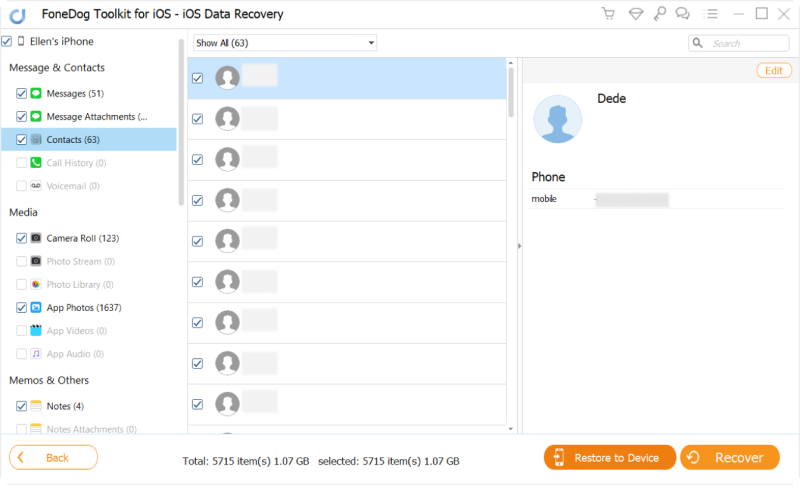
Téléchargez FoneDog iOS Data Recovery et lancez-le une fois l'installation terminée. Connectez-vous sur votre iPhone à l'ordinateur. Cliquer sur Récupérer à partir du fichier de sauvegarde iCloud. Connectez-vous à votre iCloud avec votre identifiant Apple et votre mot de passe.
L'interface affichera les fichiers de sauvegarde disponibles. Cliquer sur Télécharger pour commencer la numérisation. Une fenêtre pop-up apparaîtra. Vous serez invité à cocher des types de fichiers spécifiques que vous souhaitez récupérer. Cocher Contacts et cliquez sur Suivant.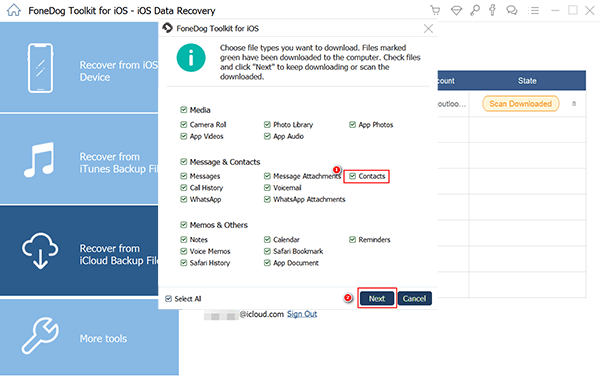
L'extraction du fichier va maintenant commencer. Une fois cela fait, vous verrez les contacts que vous pouvez restaurer. Marc sur ceux que vous voulez récupérer. Enfin, touchez Récupérer.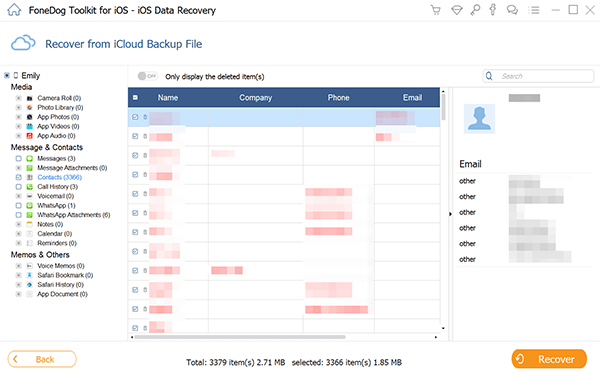 Tutoriel connexe:Comment faire pour récupérer des photos perdues après la dernière mise à jour iOS
Tutoriel connexe:Comment faire pour récupérer des photos perdues après la dernière mise à jour iOS
iCloud Photo Recovery: Guide pas à pas
Voilà. Nous vous avons présenté un ensemble de méthodes 5 permettant de récupérer des contacts perdus après la dernière mise à jour iOS. Nous espérons avoir été d'une aide précieuse pour vous. Si votre première tentative de mise à jour de votre iOS a échoué, sauvegardez vos fichiers sur iCloud ou iTunes.
Ensuite, vous pourrez procéder à la mise à jour en toute confiance et sans souci. Avoir juste Boîte à outils FoneDog Récupération de données iOS prêt, il ne vous reste plus qu'à le lancer si vous perdez encore des fichiers.
Vous pouvez également récupérer vos images, vidéos, documents et messages supprimés avec cet outil pratique. Si vous connaissez quelqu'un qui a le même problème que vous, partagez cet article avec eux. Vous serez une bouée de sauvetage!
Les gens LIRE AUSSIRécupérer les photos perdues après la dernière mise à jour iOSRécupérer les fichiers audio supprimés après la mise à jour iOS
Laisser un commentaire
Commentaire
iOS Data Recovery
3 méthodes pour récupérer vos données supprimées de l'iPhone ou de l'iPad.
Essai Gratuit Essai GratuitArticles Populaires
/
INTÉRESSANTTERNE
/
SIMPLEDIFFICILE
Je vous remercie! Voici vos choix:
Excellent
Évaluation: 4.6 / 5 (basé sur 57 notes)